固态硬盘如何启动
硬盘(SSD)作为现代计算机存储的核心组件,其启动过程涉及硬件安装、BIOS/UEFI设置以及操作系统配置等多个环节,以下是详细的启动步骤和注意事项:

硬件安装与初步准备
-
物理安装
- SATA接口:将SSD接入主板的SATA接口(通常标为SATA3或SATA6Gb/s),并连接电源线。
- M.2接口:插入M.2插槽后,固定螺丝并检查接触是否紧密。
- NVMe协议:若使用PCIe协议的M.2 SSD,需确保主板支持NVMe驱动(部分旧主板需手动加载驱动)。
-
初始化处理
- 全新SSD:首次使用时需初始化,进入BIOS/UEFI设置界面(常见快捷键:
Del、F2、F10或Esc),在“Boot”或“Storage”选项中检测硬盘是否被识别。 - 分区与格式化:
- 若作为系统盘,建议删除所有分区后重新创建GPT分区(兼容UEFI启动)。
- 格式化为
NTFS(Windows)或APFS(macOS),文件系统需与操作系统匹配。
- 全新SSD:首次使用时需初始化,进入BIOS/UEFI设置界面(常见快捷键:
BIOS/UEFI启动设置
| 操作场景 | 传统BIOS模式 | UEFI模式 |
|---|---|---|
| 进入设置界面 | 开机按Del或F2 |
开机按Esc、F10或F12 |
| 调整启动顺序 | 在“Boot”选项中将SSD设为第一启动项 | 在“Boot Order”中将SSD移至首位 |
| 保存退出 | 按F10保存并重启 |
自动保存或按提示键重启 |
关键步骤说明
- 检测硬盘:进入BIOS/UEFI后,在“Primary Boot Sequence”或“Hard Drive BBS Priorities”中确认SSD已被识别(如显示“Crucial CT1000P1”或“Samsung SSD 980”)。
- 禁用Secure Boot:若安装系统时出现兼容性问题,可暂时关闭“Secure Boot”选项。
- 快速启动优化:
- 启用“Fast Boot”或“Quick Boot”以缩短启动时间。
- 在UEFI模式下,确保“CSM(Compatibility Support Module)”关闭,避免与GPT分区冲突。
操作系统层面的启动配置
-
Windows系统

- 安装阶段:使用USB启动盘安装系统时,选择“自定义安装”并手动选择SSD作为安装目标。
- 分区对齐:确保分区起始扇区为4096的倍数(如8192),以优化SSD读写性能。
- AHCI模式:在BIOS中启用“AHCI”模式,并在安装Windows时自动加载驱动。
-
macOS系统
- 磁盘工具:启动时按
Option键进入恢复模式,使用“磁盘工具”格式化SSD为APFS格式。 - 启动权限:在“安全性与隐私”设置中允许系统从外部驱动器(如克隆后的SSD)启动。
- 磁盘工具:启动时按
常见问题与解决方案
| 问题现象 | 可能原因 | 解决方法 |
|---|---|---|
| SSD未被识别 | 数据线松动、接口损坏或驱动缺失 | 重新插拔、更换接口或更新主板驱动 |
| 启动顺序无效 | BIOS设置未保存或UEFI模式不兼容 | 检查保存设置,切换BIOS/UEFI模式 |
| 系统无法安装到SSD | 分区格式错误或Secure Boot限制 | 转换为GPT分区并关闭Secure Boot |
FAQs
如何判断SSD是否支持UEFI启动?
答:若SSD容量大于2TB或主板为近年型号(如Intel 8代以上),通常支持UEFI,在BIOS中查看是否有“UEFI Boot”选项,或通过磁盘管理工具检查是否为GPT格式。
固态硬盘启动慢怎么办?
答:

- 检查是否启用了“Fast Boot”和AHCI模式。
- 运行
CrystalDiskInfo查看SSD健康状态(如寿命剩余百分比)。 - 禁用不必要的启动项(如第三方安全软件自启)。
版权声明:本文由 芯智百科 发布,如需转载请注明出处。





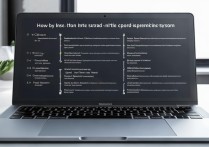

 冀ICP备2021017634号-12
冀ICP备2021017634号-12
 冀公网安备13062802000114号
冀公网安备13062802000114号